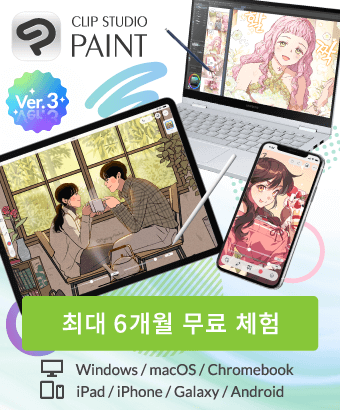마감됨
IPAD 페인트 클립에 Palm Rejection이 있습니까?
-
VIEW 320
-
합계 1
by
 Kimikococo
Kimikococo
 Kimikococo
Kimikococo

안녕하세요!
저는 수년 동안 iPad에서 페인트 클립을 사용해 왔습니다. 요즘에는 제가 그림을 그릴 때 손바닥을 읽고 있는 것 같아요. 그래서 내 선 작업은 "점선" 또는 "점선"으로 나타날 수 있습니다. 또한 손바닥이 선택을 취소하기 때문에 선택을 그리기가 어렵습니다.
손바닥 거부를 찾아보니 터치 제스처를 볼 때 iPad에는 없는 것으로 나타났습니다. 비슷한 것이 있나요? 아니면 지금 당장 작업해야 하는 항목인가요?
도움을 주시면 감사하겠습니다!
추신.
손가락으로 그리지 않도록 도구를 클릭했습니다.
저는 수년 동안 iPad에서 페인트 클립을 사용해 왔습니다. 요즘에는 제가 그림을 그릴 때 손바닥을 읽고 있는 것 같아요. 그래서 내 선 작업은 "점선" 또는 "점선"으로 나타날 수 있습니다. 또한 손바닥이 선택을 취소하기 때문에 선택을 그리기가 어렵습니다.
손바닥 거부를 찾아보니 터치 제스처를 볼 때 iPad에는 없는 것으로 나타났습니다. 비슷한 것이 있나요? 아니면 지금 당장 작업해야 하는 항목인가요?
도움을 주시면 감사하겠습니다!
추신.
손가락으로 그리지 않도록 도구를 클릭했습니다.
투고 날짜 : 21 days ago
업데이트 날짜 : 14 days ago
답변
-
-
21 days ago안녕! 아래 그림과 같이 손바닥 거부 버튼을 제안하려고 했으나 해당 버튼이 선택되어 있다는 것을 읽어보세요. 하하- 이 경우 지원팀에 문의하거나 기본 설정이 엉망일 수 있으므로 재설정하는 것이 좋습니다. . 하지만 약간의 실험을 통해 기다리는 동안 시도해 볼 수 있는 일종의 임시 솔루션을 찾았지만 다른 제스처에 익숙해져야 하기 때문에 이상적이지는 않습니다.
방법을 설명하기 전에 이 솔루션에서 발견한 몇 가지 장단점을 살펴보겠습니다.
앞서 말했듯이 다양한 명령에 익숙해져야 합니다. 이것이 무엇을 의미합니까? 이전에는 캔버스 주위를 이동하려면 한 손가락이 아닌 두 손가락으로 스와이프해야 했습니다. 또한 더 이상 정상적으로 확대/축소할 수 없으며 캔버스를 확대/축소하고 회전하려면 하단의 기능을 사용해야 합니다. (조금 혼란스러울 수 있도록 이미지를 제공하겠습니다. ㅋㅋㅋ-)
지금까지 이것이 제가 찾은 유일한 주요 단점이지만, 저는 귀하의 질문에 대한 좋은 답변을 찾으려고 몇 분 동안만 이 문제를 시도해 봤기 때문에 도중에 다른 단점도 발견할 수 있습니다.
장점은 이제 손의 방해 없이 그림을 그릴 수 있다는 것입니다. 원하는 대로 이 기능을 켜거나 끌 수도 있습니다. 또한 내가 아는 한 스와이프, 확대/축소, 회전을 제외한 다른 모든 손 제스처는 동일하게 작동합니다(예: 실행 취소하려면 두 번 탭, 다시 실행하려면 세 번 탭). 손으로 캔버스 밖의 모든 항목(예: 레이어, 하위 도구, 하위 뷰 등)을 계속 선택할 수도 있습니다.
일부 사람들은 다른 기능을 사용하는 방식을 변경하는 것을 좋아하지 않기 때문에 이는 특정 사람들에게만 적합할 수 있습니다. 도구 상자와 같은 도구를 자주 사용한다면 이는 큰 차이가 아닙니다. 또는 터치 스크린이 아닌 와콤과 같은 드로잉 태블릿을 사용해 본 적이 있다면, 사용 가능한 터치 명령 중 일부를 사용할 수 있다는 점을 제외하면 그리는 방법이 꽤 유사할 것입니다.
이제 방법을 알려드리겠습니다.
1. [파일]로 이동
2. [환경설정]으로 이동하세요.
3. [터치 제스처]로 이동합니다.
4. "손가락으로 도구 사용"을 끄십시오
Clip Studio(Celsys)에 도움을 요청하실 때 도움이 되었으면 좋겠습니다!- 영어
-
이 질문에 대한 답변은 마감했습니다.
도움이 되었습니까?
이 코너 답변 모집
모집 중
모집 중
모집 중
답변이 없는 질문
모집 중
모집 중